Чтобы пользоваться мессенджером быстрых сообщений, удобнее всего бесплатно скачать приложение в Плей Маркете или Эйп стор, но разработчики предусмотрели использования онлайн версию. Она абсолютна, идентична мобильному приложению и открывается в браузере Гугл Хром. В этой статье будет представлено подробное руководство, как войти в ватсап через браузер на телефоне без скачивания.
Возможности мобильной браузерной версии
Версия WhatsApp Web – это дубликат основного приложения, которая запускается со смартфонов и компьютеров. В 2015 года разработчики приложения для быстрого обмена сообщениями запустили онлайн версию Ватсапа для компьютеров, которая работала только с телефонами операционной версии Андроид. В недавнем времени было создана Веб.
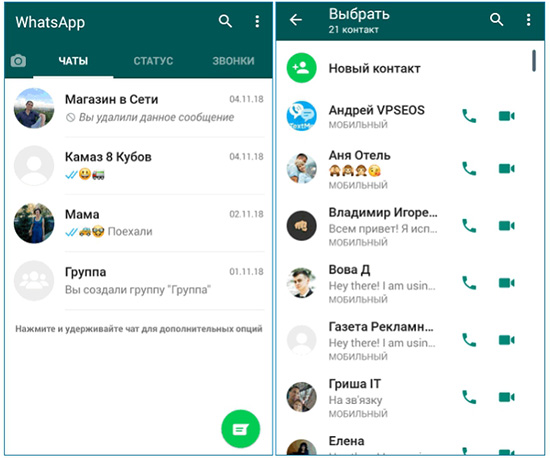
Версия, которая доступна на компьютере при синхронизации с яблочным смартфоном. В ней можно делиться текстовыми сообщениями с друзьями, отправлять голосовые сообщения и эмодзи. Единственный недостаток версии через браузер – это Запрет на звонки. В WhatsApp Web нельзя выполнить исходящие и принимать входящие вызовы. Браузерная версия может использоваться только для обмена текстовой информацией и фотографиями.
WhatsApp Web на телефоне
Чтобы зайти в ватсап через браузер телефона нужно следовать пошаговой инструкции:
- Набрать в поисковой строке браузера Ватсап Веб.
- Открыть страницу официального сайта.
- Выбрать меню настроек, нажав на клавишу с тремя черточками.
- Выбрать пункт « Скачать».
- Приложение автоматически перенаправит в Плей Маркет, если телефон на Андроиде и в Эйп Стор, если у пользователя яблочный смартфон.
- Далее нужно нажать клавишу « Установить».
- Ввести номер мобильного телефона и указать страну.
- Подтвердить пароль из СМС.
На смартфонах и планшетах нет смысла выполнять вход через браузер с телефона. Удобнее всего скачать приложение, которое поможет пройти регистрацию в системе и получить доступ ко всем функциям. Версия Ватсап. Веб используется для ноутбуков и стационарных компьютеров, ее нужно синхронизировать с телефоном. Для этого следует:
- Открыть приложение Ватсап на смартфоне.
- Запустить Веб. Версию через браузер.
- Возьмите в руки телефон и выберете иконку троеточия.
- Из списка выберете « Ватсап Веб». Автоматически откроется камера.
- Поднесите смартфон к коду, который открывается в Веб Версии на компьютере.
- Система автоматически выполнить вход в мессенджер через браузер.
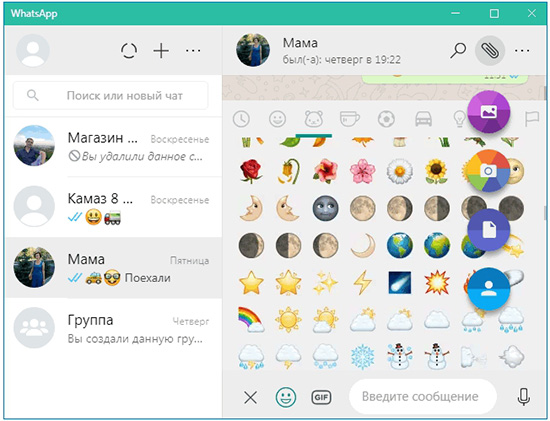
Чтобы Ватсап работал на компьютере нельзя отключать интернет на мобильном телефоне. Устройства должны быть синхронизированы, только так, они будут работать.
Почему не работает Ватсап Веб и что делать
Если пользователю не удается открыть Ватсап Веб через браузер, проблемы могут быть в этом:
- Отключено интернет- соединение на мобильном телефоне или интернете. Проверьте доступ к сети и повторно выполнить подключения.
- Не сканируется код для входа в Веб. Версию. Для устранения проблемы протрите камеру на смартфоне и установите ее точно по центру, так, чтобы весь сканируемый код попадал в поле экрана. Если камера была повреждена, зайдите в Ватсап с другого устройства и попробуйте заново выполнить процесс сканирования кода.
- Не отключайте интернет- соединение на мобильном телефоне, если пользуетесь версией Ватсап. Веб на компьютере.
- Если Ватсап не скачивается, попробуйте посмотреть наличие свободной памяти в телефоне. Освободите место для приложения, удалив ненужные приложения и файлы. Попробуйте произвести загрузку повторно.
- Лучше всего открывать версии. Ватсап Веб через браузер Гугл Хром. При работе с Internet Explorer и другими устаревшими браузерами программа может долго открываться и подгружать данные.
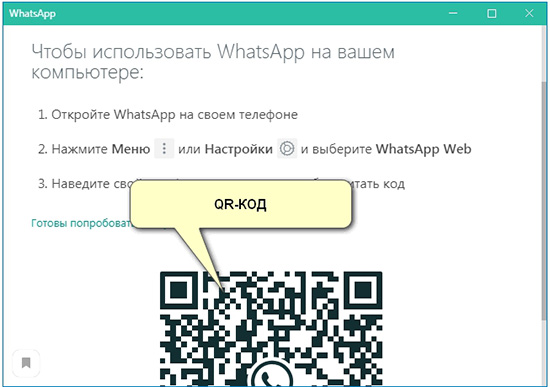
Разработчики приложения Ватсап сделали все возможное, чтобы сервис работал без системных сбоев, поэтому ошибки подключения и другие неполадки практически исключены. В 99% Ватсап. Веб не работает из-за отсутствия интернет- соединения, низкой скорости передачи данных или неправильном сканировании кода. Если эти проблемы решены, а онлайн версия все равно не открывается, нужно подождать пару минут, выполнить обновления страницы и попробовать подключиться повторно.






